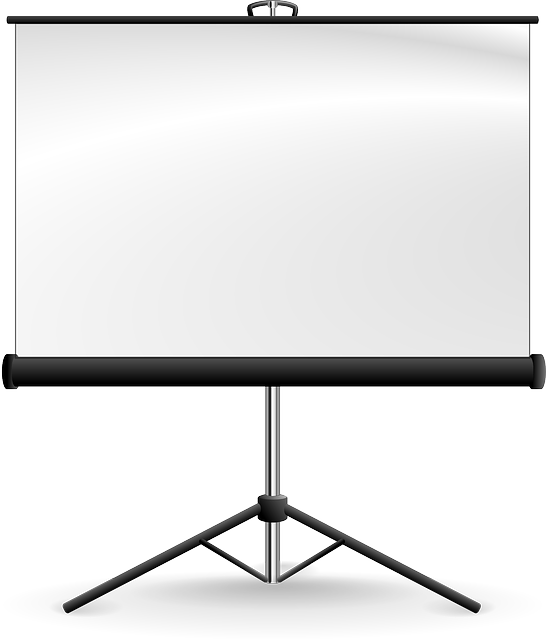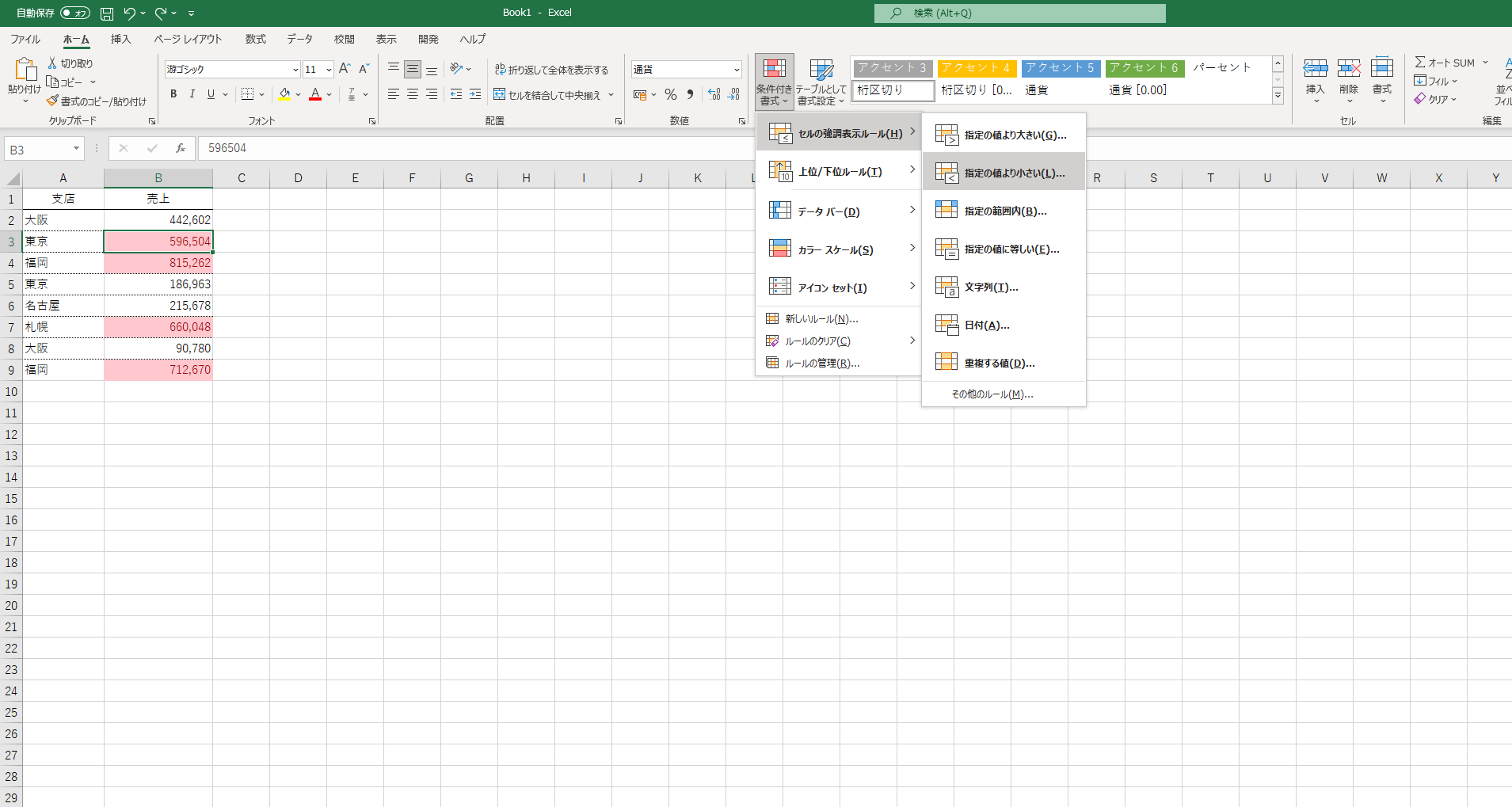Mac PowerPoint でプレゼンを行うときは、ショートカットキーを使うことでササッとスライドショーを実行することができます。
スライドショーを実行するショートカットキー
Mac PowerPointでスライドショーを実行するときに、リボンの [スライドショー] → [最初から再生] をクリックするやり方だと、マウスポインターが画面上を左右に行ったり来たりしてしまいます。

Mac PowerPoint にもスライドショーを実行するショートカットキーがあります。
Mac PowerPoint でスライドショーを実行
command + shift + return
メニューのところをマウスでウロウロすることなく、無駄にスライド編集画面を表示することもないので、スマートにプレゼンを始めることができます。
PowerPoint で作った資料でプレゼンするときに必須のショートカットキーですので覚えてしまいましょう。
途中のスライドから始めるときは
社内の会議などでは、スライドを修正しながら話を進めることもあるかと思います。
スライドショーを見ながら会議していて、途中で上司に「あ、その部分ちょっと修正して」なんて言われたり。
スライドを修正した後、スライドショーを再開する場合、上記のショートカットキー(command + shift + return)では、先頭のスライドからスライドショーが始まってしまいます。そうすると、さっき修正したスライドまでひたすらEnterキーや矢印キーを押すことに……
そんなときは、「現在のスライドから再生」 のショートカットキーを使いましょう。
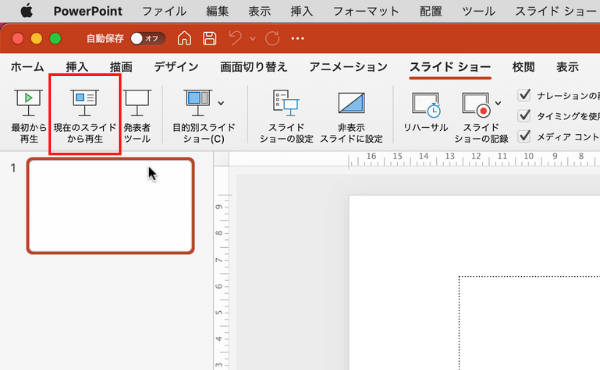
Mac PowerPoint で 「現在のスライドから再生」のショートカットキーは、
command + return です。
これなら「さっき修正したところまでひたすら進める」といった無駄な操作も無くなって、スムーズに会議が進められます。
Mac PowerPoint でスライドショーを実行するショートカットキーをまとめます。
- 最初から再生 command + shift + return
- 現在のスライドから再生 command + return
ちなみにWindowsのPowerPointでスライドショーを実行するショートカットキーはこちら。
- 最初から F5
- 現在のスライドから Shift + F5
Mac PowerPoint では最初から再生するときに shift キーを押すのですが、Windows では 現在のスライドから実行するときに Shift キーを押すことになります。
関連記事
ニューバランスのおすすめスニーカー
New Balance Japanのストアをチェック!